自从微软win10操作系统发布以来,朋友们纷纷下载并使用。使用一段时间后,他们的用户体验也有好有坏。我看到最多的是朋友们说win10总是自动更新,这让他们感觉很麻烦。了解了小伙伴们的烦恼后,小编就来告诉大家如何在win10中关闭自动更新。
如何在Windows 10 中关闭计算机自动更新?最近有很多朋友私信问我这个问题。所以今天小编就来告诉大家如何在Windows 10中关闭电脑自动更新,有兴趣的朋友可以学习一下!
方法一
1、首先在搜索栏中输入“控制面板”,点击打开,然后在页面中选择“系统和安全”,如下图;
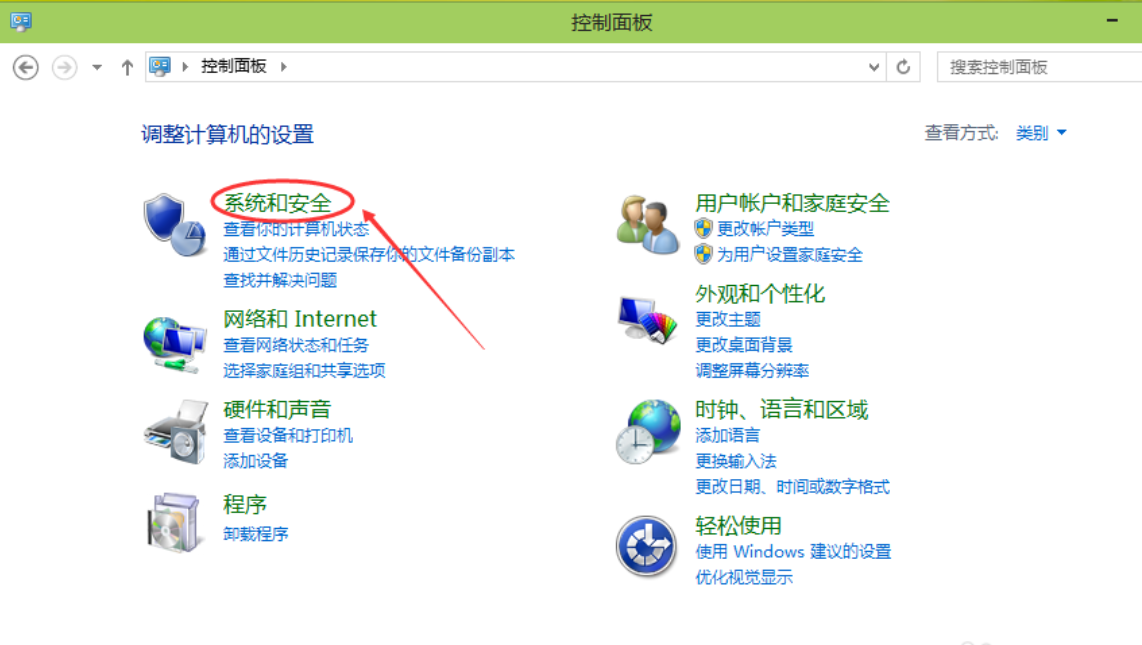
win10 图1
2、在Windows Update中点击“打开或关闭自动更新”,如下图;
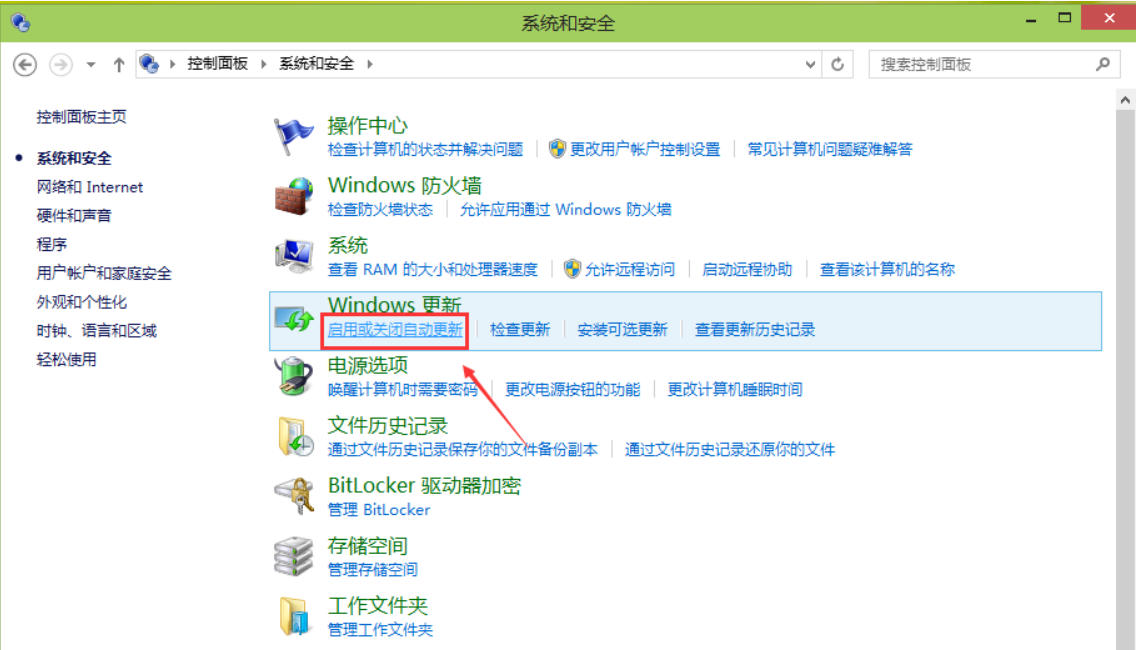
win10更新图-2
3. 在更改设置对话框中,您可以设置关闭自动更新。 Win10系统只能根据流量选择关闭联网时的自动更新。关闭的方法是点击下拉菜单,选择“关闭自动更新”。由于我根据数据没有连接互联网,所以无法关闭自动更新。如下所示。
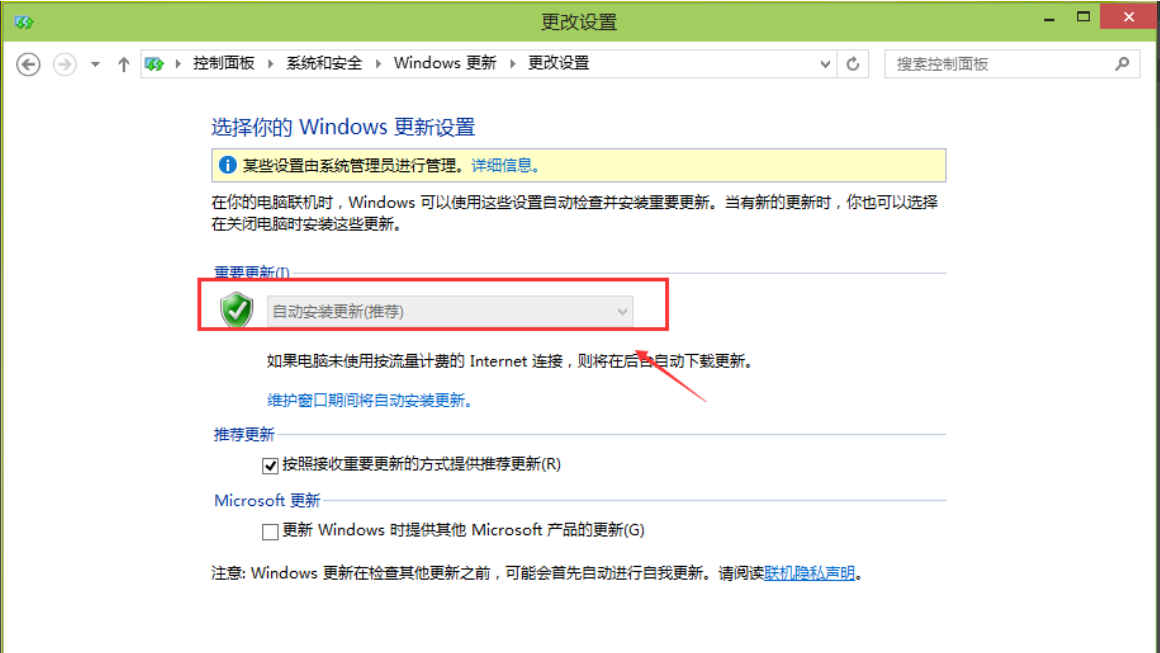
更新了图3
4、点击更改设置界面,在维护时段自动安装更新,开启自动维护,去掉允许定期维护在预定时间唤醒我的电脑前面的勾,然后点击确定,如图如下图。
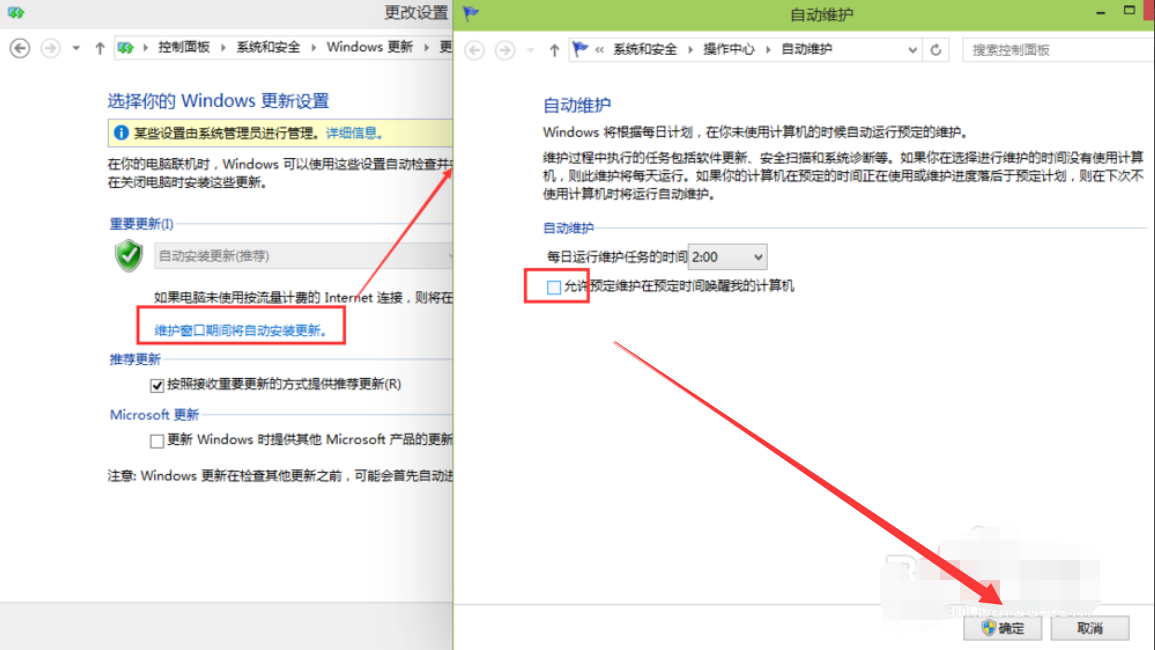
win10更新图-4
方法二
1、首先右键单击“我的电脑”,选择“属性”,然后单击属性窗口左下角的Windows Update,如下图所示。
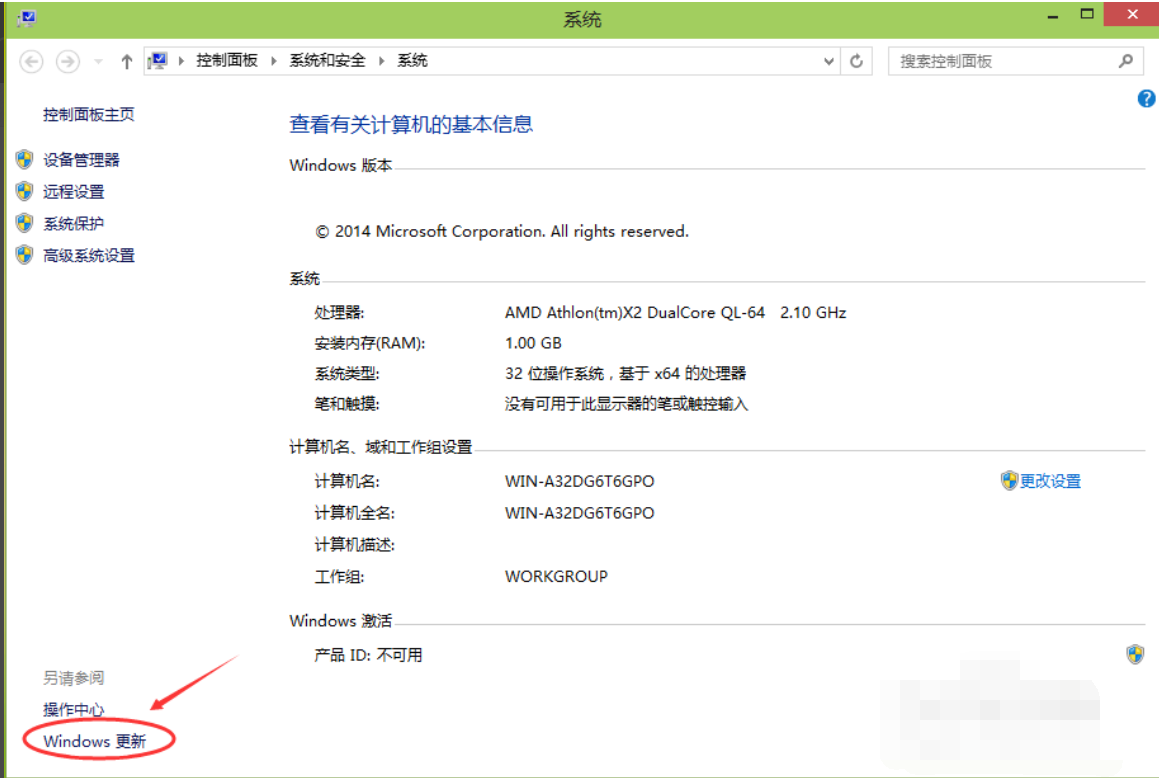
关闭自动更新图5
2. 在Windows Update 窗口中单击左侧的“更改设置”,如下图所示。
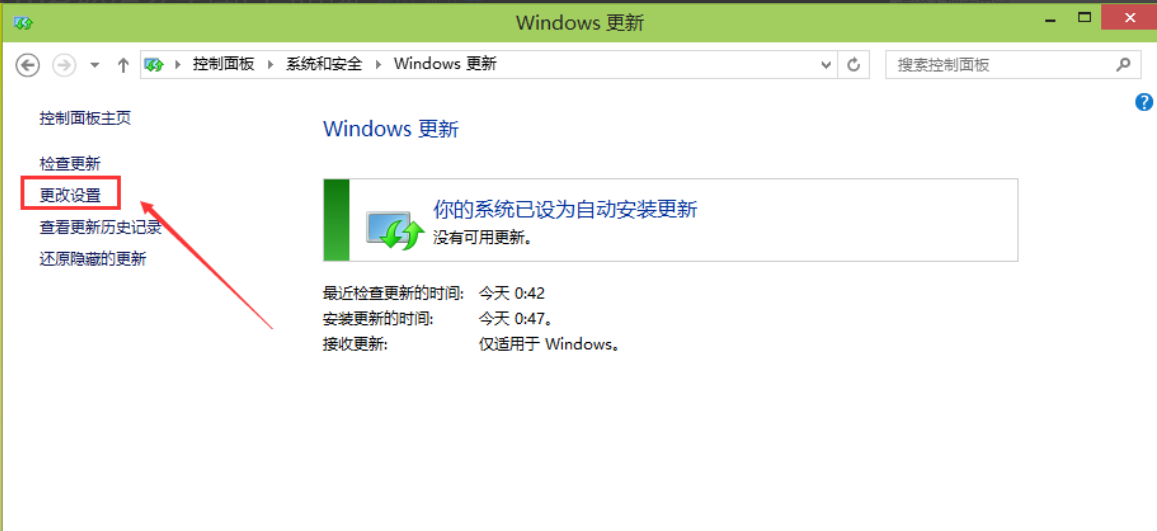
win10 图6
3.您可以在更改设置界面中关闭自动更新,如下图所示。

win10 图7
以上就是win10中关闭自动更新的方法~